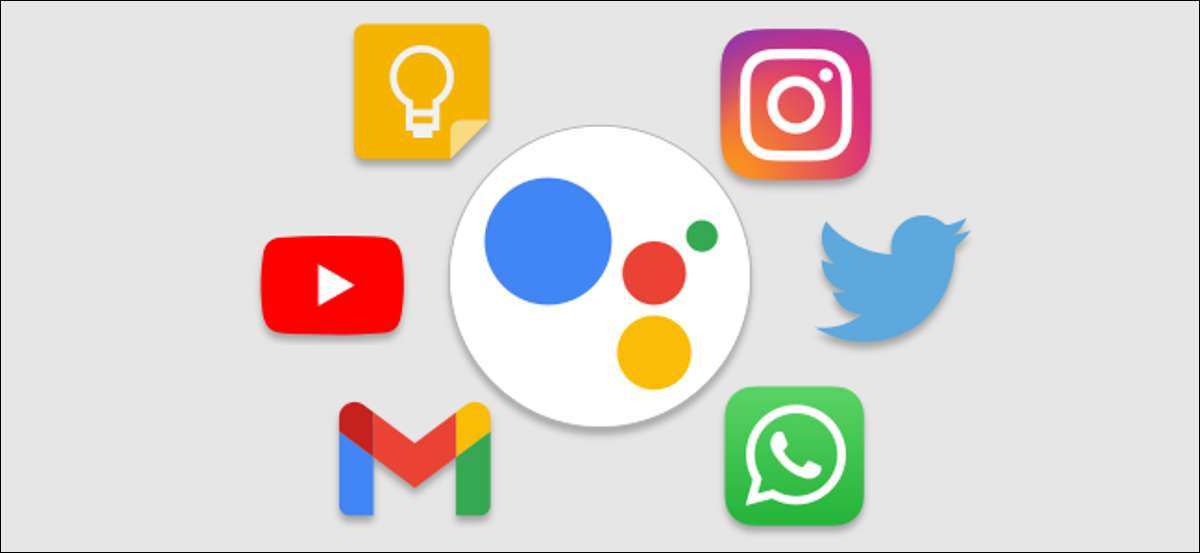
עוזר Google יכול לעשות הרבה דברים, אבל רוב זה מכיל בתוך המערכת האקולוגית של Google . "קיצורי דרך" היא תכונה המאפשרת עוזר להשתחרר ולעבוד עם יישומים של צד שלישי גם כן.
הציג ב אוקטובר של 2020. , "קיצורי דרך" מביא תמיכה עבור יישומים פופולריים רבים לעוזר Google. משמעות הדבר היא שתוכל להשתמש בקול שלך כדי לבצע פעולות באפליקציות אלה. הנה כמה דוגמאות של מה שאתה יכול לעשות עם זה:
- "היי גוגל, מנויים Youtube": לוקח אותך ישר לדף המנויים ב- YouTube App.
- "היי גוגל, לבדוק את החדשות": לוקח אותך לדף 'לגלות' ב- Twitter App '.
- "היי גוגל, שתף מיקום": פתיחת מפות Google כך שתוכל לשתף את המיקום שלך עם חבר.
- "היי גוגל, שלח דוא"ל": פתיחת Gmail למסך Compose.
אין רשימה סופית של אפליקציות שעובדות עם תכונה זו, אך יישומים רבים כלולים. בנוסף לאפליקציות שהוזכרו לעיל, אתה יכול גם להשתמש Snapchat, Venmo, דואר, Google לשמור, אמזון וידאו וידאו, ועוד.
קָשׁוּר: מהו תכונת Google עוזרת "Snapshot"?
כדי להתחיל עם קיצורי דרך, הפעל את Google Assistant בטלפון או בטאבלט שלך. אתה יכול להגיד "בסדר, גוגל" או לסחוב מן השמאלי למטה או בפינה.

כעת, הקש על סמל Snapshot בפינה השמאלית התחתונה. UI עשוי להיראות שונה במקצת בהתאם למכשיר שלך.

מכאן, באפשרותך ללחוץ על סמל הפרופיל שלך כדי לפתוח את התפריט 'הגדרות עוזר'.

גלול ברשימת ההגדרות (הארוכות) של עוזר עד שתמצא "קיצורי דרך".
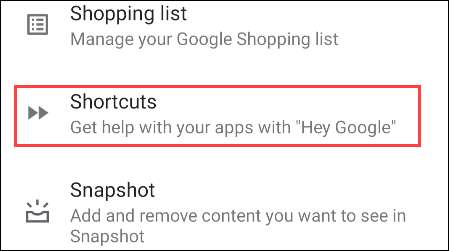
תפריט קיצורי הקיצורים מחולק לשתי כרטיסיות: "חקור" ו"קיצורי הקיצור שלך ". גלול באמצעות הכרטיסייה "חקור" כדי לראות כמה קיצורי דרך לדוגמה כדי ליצור.
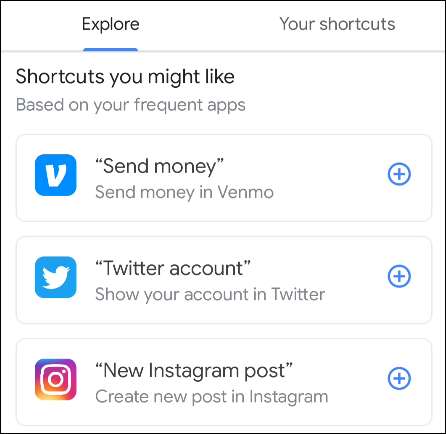
כדי להפעיל קיצור דרך, הקש על סמל "+".
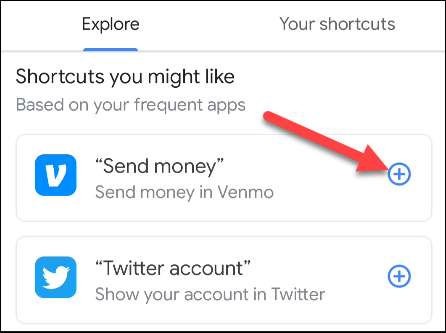
קופץ יופיע להסביר כי קיצור הדרך נוצר, וזה יראה את הפקודה שאתה צריך לומר להשתמש בו.

מתחת "קיצורי דרך שאולי תרצה", תראה את כל האפליקציות במכשיר שלך שיש להם קיצורי דרך. הקש על כל אחד מהם כדי לראות את קיצורי הדרך הזמינים ולאפשר להם כמתואר לעיל.
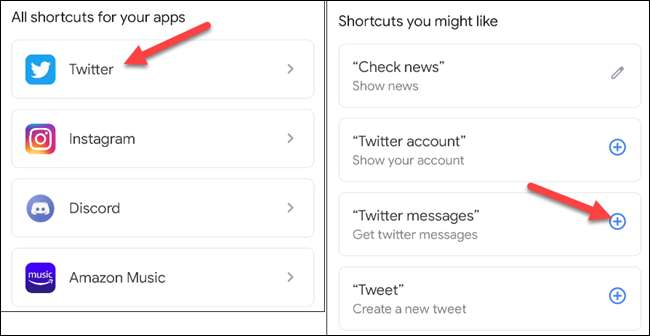
תוכל לראות את כל קיצורי הדרך שהפעלת בכרטיסייה "קיצורי דרך" שלך. אם תרצה לשנות את הפקודה שאתה צריך לומר עבור קיצור הדרך, הקש על סמל עיפרון.
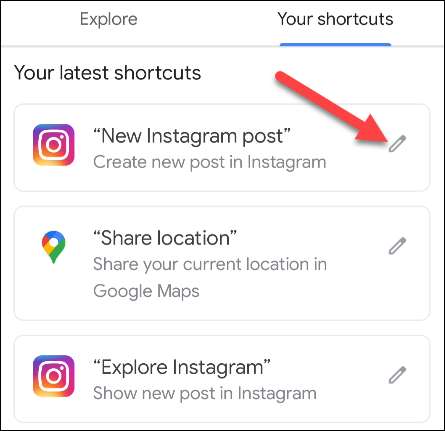
עכשיו, הקלד משהו שונה. הקש על "בוצע" לאחר שתסיים.
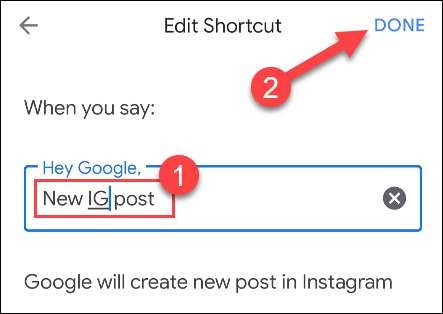
זהו זה! כל מה שאתה צריך לעשות עכשיו הוא אומרים פקודות אלה, ו- Google Assistant יפתח Apps בשבילך. קיצורי דרך אלה יכולים להיות שימושיים במצבים ללא ידיים או להציל כמה ברזים.







